
| 엣지 브라우저의 화면이 필요한 경우 |
보통 인터넷을 하면서 필요한 정보가 나온다면 이 정보를 어떠한 방법으로든 저장을 해놔야 한다. 화면 안의 사진이 필요하다면 사진을 저장하고 글 내용이 필요한 것이라면 글을 복사해서 따로 문서화하여 저장을 할 것이다. 하지만 웹페이지 화면 그 자체를 저장해야 하는 경우도 있을 것이다. 이번 글에서는 엣지 브라우저 웹페이지 화면을 PDF로 저장하는 방법에 대하여 알아보도록 하겠다.
| 저장하는 방법 |
그리 어려운 방법이 아니다.

▲위와 같이 네이버 검색창에 2022 KBO리그를 검색하여 나온 화면을 PDF로 저장을 해보도록 하겠다.

▲주소창 오른쪽 구석에 있는 점 3개를 클릭하면 팝업창이 나온다. 여기서 인쇄를 클릭하도록 하자. 아니면 바로 인쇄창을 부를 수 있는 단축키 Ctrl + P를 누르도록 하자.

▲인쇄창이 나오면 프린터 항목을 Microsoft print to PDF 혹은 PDF로 저장 둘 중 하나로 설정하자. 기타 레이아웃, 페이지 등은 독자의 편의에 따라 설정을 하면 된다. 설정이 끝났다면 저장을 누르자.
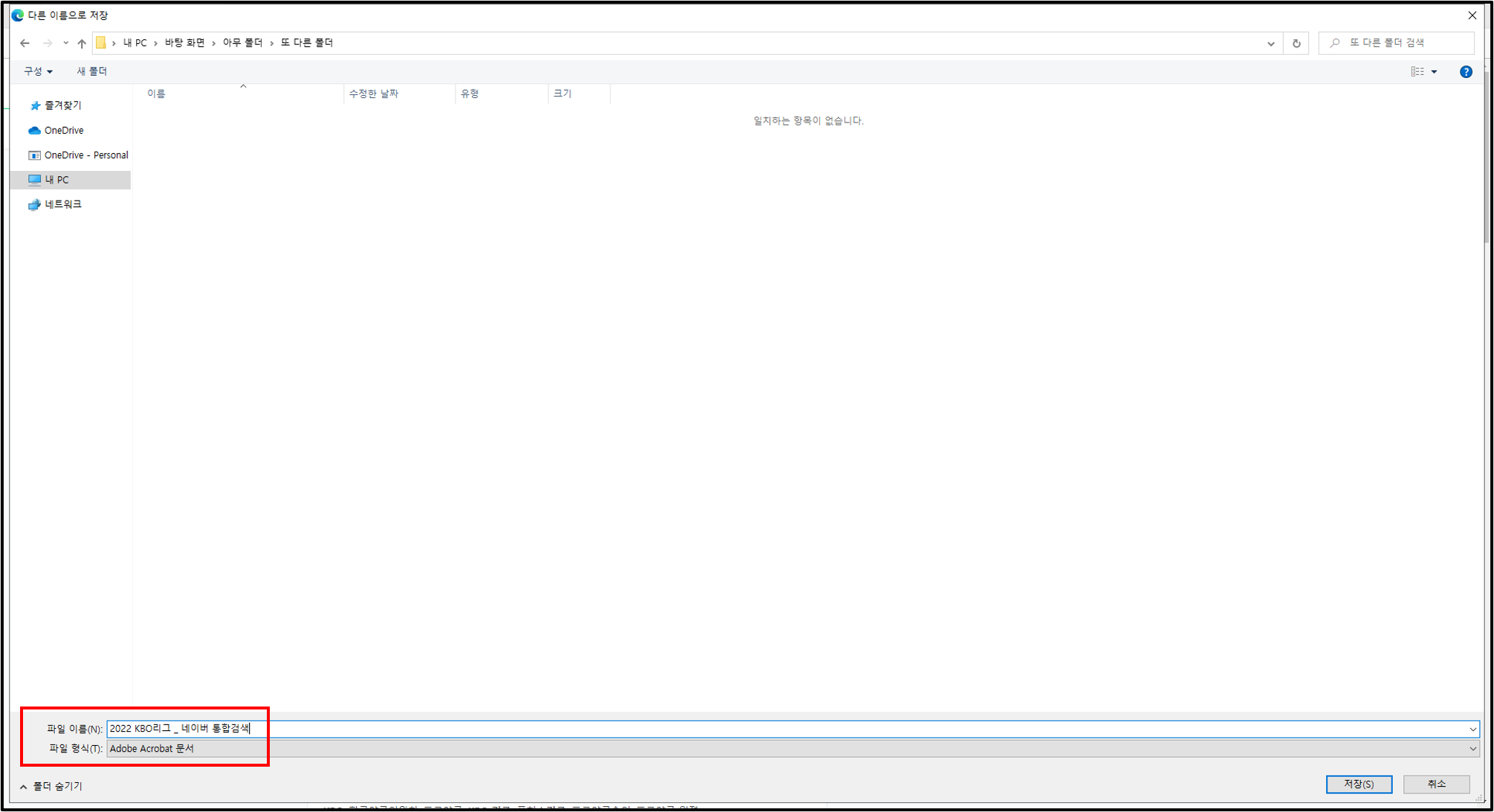
▲대충 뭐 적당한 이름으로 저장하자.

▲PDF 파일로 저장되어 있는 것을 볼 수 있다. 그럼 이제 잘 저장되었는지 확인을 해보자.

▲잘 저장이 되어 있는 것을 볼 수 있다. PDF 파일이지만 여기저기 마우스로 클릭을 해보면 브라우저 내 웹페이지와 거의 비슷하게 작용하고 있다는 것을 확인할 수 있다.
얼핏 보면 그냥 즐겨찾기를 하면 되지 굳이 PDF로 저장을 할 필요가 있을까 라는 생각이 들 수 있지만 수많은 웹 페이지를 사용하는 일을 하는 경우 반드시 활용이 되는 기능이니 기억하도록 하자.

| ※ 엣지 브라우저 사용에 도움이 되는 글들 엣지 브라우저로 수학 문제를 풀어보자 엣지 브라우저 설정 초기화 하기(기본값으로 복원) 다른 브라우저 데이터 엣지로 가져오는 방법 엣지 브라우저 즐겨찾기 추가 및 관리하기 |
'Computer > 인터넷' 카테고리의 다른 글
| [Chrome] 크롬 브라우저 기본 검색엔진 변경하는 방법 (0) | 2022.05.25 |
|---|---|
| [네이버 웨일] 네이버 웨일에서 한글 파일 확인하는 방법 (0) | 2022.05.24 |
| [Chrome] 크롬 브라우저 설정 초기화 하는 방법(기본값으로 복원) (0) | 2022.05.02 |
| [Microsoft Edge] 엣지 브라우저로 수학 문제를 풀어보자 (0) | 2022.05.01 |
| [Chrome] 크롬 브라우저 언어 설정 변경하는 방법 (0) | 2022.04.11 |